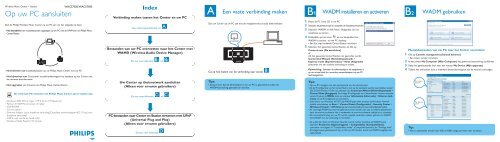Philips Streamium Centre Streamium et satellite - Guide d'installation rapide - NLD
Philips Streamium Centre Streamium et satellite - Guide d'installation rapide - NLD
Philips Streamium Centre Streamium et satellite - Guide d'installation rapide - NLD
You also want an ePaper? Increase the reach of your titles
YUMPU automatically turns print PDFs into web optimized ePapers that Google loves.
Wireless Music Center + Station<br />
Op uw PC aansluiten<br />
WACS7000/WACS7005<br />
Sluit de <strong>Philips</strong> Wireless Music Center op uw PC aan om h<strong>et</strong> volgende te doen:<br />
• H<strong>et</strong> benaderen van muziekbestanden opgeslagen op uw PC m<strong>et</strong> de UPnP-bron van <strong>Philips</strong> Music<br />
Center/Station.<br />
• H<strong>et</strong> beheren van muziekbestanden op uw <strong>Philips</strong> Music Center m<strong>et</strong> uw PC<br />
• H<strong>et</strong> bijwerken van Gracenote ® muziekherkenningservice database op h<strong>et</strong> Center m<strong>et</strong><br />
de nieuwste discinformatie<br />
• H<strong>et</strong> upgraden van firmware van <strong>Philips</strong> Music Center/Station<br />
De minimale PC-vereisten om <strong>Philips</strong> Music Center aan te sluiten zijn:<br />
• Windows 2000 SP4 of hoger / XP (Home of Professional)<br />
• Pentium III 500MHz processor of higher<br />
• 256MB RAM<br />
• Cd-rom station<br />
• Ethern<strong>et</strong> Adapter (voor draadloze aansluiting)/Draadloze n<strong>et</strong>werkadapter 802.11 b/g (voor<br />
draadloze aansluiting)<br />
• 500Mb vrije ruimte op harde schijf<br />
• Windows Media Player(r) 9.0 of later<br />
Index<br />
Verbinding maken tussen h<strong>et</strong> Center en uw PC<br />
Voor nadere bijzonderheden, zie A<br />
Bestanden van uw PC overz<strong>et</strong>ten naar h<strong>et</strong> Center m<strong>et</strong><br />
WAMD (Wireless Audio Device Manager)<br />
Zie voor meer informatie<br />
B1<br />
tot B4<br />
Uw Center op thuisn<strong>et</strong>werk aansluiten<br />
(Alleen voor ervaren gebruikers)<br />
Zie voor meer informatie<br />
C1<br />
PC-bestanden naar Center en Station streamen m<strong>et</strong> UPnP<br />
(Universal Plug and Play)<br />
(Alleen voor ervaren gebruikers)<br />
Zie voor meer informatie D<br />
tot C2<br />
A<br />
Een vaste verbinding maken<br />
Sluit uw Center op uw PC aan m<strong>et</strong> de meegeleverde (oranje) <strong>et</strong>hern<strong>et</strong>kabel<br />
ETHERNET<br />
Ga na h<strong>et</strong> maken van de verbinding naar sectie B1<br />
Tips:<br />
• Zorg ervoor dat de <strong>et</strong>hern<strong>et</strong>poort van uw PC is geactiveerd zodat een<br />
WADM-aansluiting gemaakt kan worden.<br />
B1<br />
WADM installeren en activeren<br />
1 Plaats de PC Suite CD in uw PC<br />
2 Selecteer de gewenste taal en accepteer de licentievoorwaarden<br />
3 Selecteer ‘WADM’ en klik ‘Next’ (Volgende) om h<strong>et</strong><br />
installeren te starten.<br />
4 Dubbelklik op h<strong>et</strong> icoon op uw bureaublad om<br />
WADM te starten. on the PC desktop.<br />
• Een lijst m<strong>et</strong> herkende Center/Station verschijnt<br />
5 Selecteer h<strong>et</strong> gewenste Center/Station, en klik op<br />
Connect now (Nu aansluiten)<br />
of<br />
Als h<strong>et</strong> gewenste Center/Station ni<strong>et</strong> gevonden wordt,<br />
Connection Wizard (Verbindingswizard) ><br />
Express mode (Expresmodus) > Next (Volgende)<br />
selecteren om een nieuwe verbinding te maken.<br />
Opmerking: Selecteer de <strong>et</strong>hern<strong>et</strong>adaptor die aangesloten is<br />
op uw oranje kabel als u meerdere n<strong>et</strong>werkadapters op uw PC<br />
heeft aangesloten.<br />
Tips:<br />
• Op uw PC inloggen m<strong>et</strong> h<strong>et</strong> wachtwoord van de administrator.<br />
• Als de IP-configuratie van h<strong>et</strong> Center/Station ni<strong>et</strong> op de standaard waarde staat (Subn<strong>et</strong> masker:<br />
255.255.0.0; IP-adres: 172.31.x.x), selecteer dan Connection Wizard (Verbindingswizard) ><br />
Custom Mode (Aangepast). De huidige IP-configuratie van Center/Station invoeren wanneer<br />
vereist. Druk op de MENU-to<strong>et</strong>s en selecteer Information (Informatie) > Ethern<strong>et</strong> (<strong>et</strong>hern<strong>et</strong>)<br />
om de IP-configuratie te controleren.<br />
• Gebruikers van Windows XP SP2 die WADM gebruiken mo<strong>et</strong>en de Windows Firewall<br />
tijdelijk uitschakelen via Start > Control Panel (Configuratie) > Security Center ><br />
Windows Firewall > Off (Uit),(ga naar www.microsoft.com voor nadere bijzonderheden).<br />
• Als sommige WADM-functies ni<strong>et</strong> gebruikt kunnen worden, dan zijn ze wellicht geblokkeerd<br />
door uw antivirus software. H<strong>et</strong> is aanbevolen de antivirus software tijdelijk uit te schakelen.<br />
• De intern<strong>et</strong>verbinding van uw PC wordt mogelijk verbroken tijdens gebruik van WADM.<br />
Sluit WADM om de verbinding te herstellen.<br />
• Als u gebruik maakt van Windows Vista, klik m<strong>et</strong> de rechter muisknop op WADM icoon ,<br />
selecteer Properties (Eigenschappen) > Compatibility (Compatibiliteit),<br />
controleer vervolgens of “Compatibility mode” (Compatiliteitsmodus) en "Privilege level"<br />
(Privilegeniveau) geselecteerd zijn, en klik op OK.Anders wordt uw WADM mogelijk ni<strong>et</strong><br />
ingeschakeld.<br />
B2<br />
WADM gebruiken<br />
Muziekbestanden van uw PC naar h<strong>et</strong> Center overz<strong>et</strong>ten<br />
1 Klik op Content management (Inhoud beheren)<br />
• Een nieuw venster verschijnt.<br />
2 In h<strong>et</strong> paneel My Computer (Mijn Computer) h<strong>et</strong> gewenste bestand/map aanklikken<br />
3 Sleep h<strong>et</strong> geselecteerde item naar h<strong>et</strong> venster My Device (Mijn apparaat)<br />
4 Tijdens h<strong>et</strong> overz<strong>et</strong>ten kunt u meerdere bestanden/mappen aan de wachtrij toevoegen<br />
Mijn computer-paneel<br />
Mijn apparaatpaneel<br />
Tip:<br />
• H<strong>et</strong> is aanbevolen minder dan 4Gb of 1000 songs per keer over te z<strong>et</strong>ten.<br />
Nld
REC<br />
MENU<br />
PROGRAM<br />
SAME GENRE<br />
SLEEP<br />
MUSIC BROADCAST<br />
MARK/UNMARK<br />
OK<br />
REPEAT<br />
SAME ARTIST<br />
DIM<br />
SMART EQ<br />
DBB<br />
VIEW<br />
SHUFFLE<br />
INCR.SURR.<br />
RDS/NEWS<br />
MUSIC FOLLOWS ME<br />
B3<br />
WADM gebruiken<br />
Gegevens van muzieknummers bewerken<br />
1 Klik in h<strong>et</strong> apparaatvenster op h<strong>et</strong> gewenste bestand<br />
2 Klik m<strong>et</strong> de rechter muisknop. Klik op Track info<br />
(Gegeven van nummer)<br />
Tips:<br />
• Om meerdere bestanden te selecteren, de CTRL-to<strong>et</strong>s op uw to<strong>et</strong>senbord ingedrukt<br />
en meerdere bestanden aanklikken.<br />
• Dubbelklik op een nummer om h<strong>et</strong> af te spelen.<br />
• Klik op “Title” (Titel) of “Artist” (Artiest) om de muziekbestanden op naam van<br />
muzieknummer of artiest te sorteren.<br />
• Als de bewerkte ID3-lables ni<strong>et</strong> op de WADM g<strong>et</strong>oond worden, ga naar File<br />
(Bestand) > Refresh Content (Herladen) om de WADM te verversen.Anders<br />
WADM opnieuw starten.<br />
• Altijd de STANDBY-ON schakelaar indrukken en ingedrukt houden om h<strong>et</strong><br />
Center in de ECO POWER (stroombesparingmodus) te z<strong>et</strong>ten alvorens de<br />
stekker te verwijderen.<br />
Backup maken van uw muziekbibliotheek<br />
op h<strong>et</strong> Center naar uw PC<br />
1 Klik op Backup content (Backup inhoud)<br />
2 Volg de aanwijzing op h<strong>et</strong> scherm om een backup te<br />
maken van uw muziekbibliotheek op h<strong>et</strong> Center naar uw<br />
PC. Backup-bestanden krijgen de huidige datum<br />
toegewezen<br />
Tips:<br />
• Controleer of er voldoende schijfruimte is voor de backup-bestanden.<br />
• De backup-bestanden ni<strong>et</strong> verwijderen m<strong>et</strong> de Windows Explorer (Windows<br />
Verkenner).Als de backup-bestanden per ongeluk gewist worden, h<strong>et</strong> bestand YOUR-<br />
MAC.inx zoeken m<strong>et</strong> de Windows Explorer (Windows Verkenner) en h<strong>et</strong> bestand<br />
verwijderen. Dit is noodzakelijk om een backup te maken.<br />
B4<br />
WADM gebruiken<br />
Uitleg van Apparaatbeheer<br />
In h<strong>et</strong> submenu van Apparaatbeheer kunt u<br />
Systeeminformatie oproepen, N<strong>et</strong>werkinstellingen<br />
beheren, Firmware bijwerken, CD Database bijwerken,<br />
en de aansluiting van h<strong>et</strong> apparaat m<strong>et</strong> externe<br />
n<strong>et</strong>werken oproepen.<br />
Backup-bestanden van uw PC naar uw<br />
Center herstellen<br />
1 Klik op Restore content (Inhoud herstellen)<br />
2 Klik op h<strong>et</strong> gewenste bestand en vervolgens op Open<br />
Tip:<br />
• Na h<strong>et</strong> veranderen van de n<strong>et</strong>werkinstellingen m<strong>et</strong> WADM, de STANDBY-ON-to<strong>et</strong>s<br />
ingedrukt houden om h<strong>et</strong> Center in de ECO POWER (stroombesparingmodus) te<br />
schakelen en de IP-update te herladen.<br />
C1<br />
Op draadloos thuisn<strong>et</strong>werk<br />
aansluiten<br />
1 2<br />
PC Access Point Center Station<br />
1 Uw Center op h<strong>et</strong> draadloze n<strong>et</strong>werk aansluiten:<br />
• Druk op de MENU-to<strong>et</strong>s<br />
• Selecteer Instellingen > N<strong>et</strong>werk > Draadloos ><br />
(Selecter gewenste n<strong>et</strong>werkt - SSID) > (Gebruik de 1-weg<br />
afstandbediening om de encryptiesleutel in te voeren) ><br />
Druk op OK > Selecteer Automatisch > Instellingen<br />
activeren > Ja<br />
CD/MP3-CD HD SOURCE SEARCH<br />
Uw Station(s) verliezen nu de aansluiting m<strong>et</strong> h<strong>et</strong> Center. Maar de verbinding wordt hersteld nadat de<br />
Station(s) weer op h<strong>et</strong> n<strong>et</strong>werk worden aangesloten<br />
2 Station(s) op h<strong>et</strong> n<strong>et</strong>werk aansluiten<br />
Optie 1: Directe aansluiting van Station(s) op draadloze n<strong>et</strong>werk<br />
• Op h<strong>et</strong> Station de hierboven beschreven stappen herhalen of de aanwijzing in Optie 2<br />
volgen om h<strong>et</strong> Station opnieuw op h<strong>et</strong> Center aan te sluiten<br />
Optie 2: Directe aansluiting van Station(s) op draadloze n<strong>et</strong>werk<br />
• Selecteer de HD-bron op h<strong>et</strong> Center, druk op de MENU-to<strong>et</strong>s en selecteer vervolgens<br />
Stationbeheer > Nieuw Station toevoegen. Druk op STOP als alle Stations<br />
gevonden zijn<br />
• Druk op de MENU-to<strong>et</strong>s op h<strong>et</strong> Sation, en selecteer vervolgens de<br />
Installatiemodus<br />
SCROLL<br />
1<br />
4<br />
ghi<br />
7<br />
pqrs<br />
2<br />
abc 3<br />
5<br />
jkl<br />
8<br />
tuv<br />
0<br />
6<br />
mno<br />
9<br />
wxyz<br />
1-weg afstandsbediening<br />
VOL<br />
Tips:<br />
• U kunt de WEP- of WPA-sleutels alleen m<strong>et</strong> de 1-weg afstandsbediening invoeren. Maak<br />
GEEN gebruik van een 2-weg afstandsbediening.<br />
• Controleer of de ddraadloze n<strong>et</strong>werkadapter op uw PC ingeschakeld is.<br />
• Plaats h<strong>et</strong> Center dichter bij uw draadloze access point.t.<br />
• Controleer dat DHCP op uw draadloze access point is geactiveerd.Als deze ni<strong>et</strong><br />
beschikbaar is, Statisch selecteren en de IP-configuratie invoeren.<br />
• Bij gebruik van meerdere stations mo<strong>et</strong>en alle Stations van h<strong>et</strong> Center gewist worden<br />
voordat deze weer toegevoegd kunnen worden in optie 2.<br />
• Om terug te gaan naar de originele Ad-Hoc modus van de Center-Station aansluiting<br />
vanuit de Infrastructuurmodus, h<strong>et</strong> Center terug z<strong>et</strong>ten in de standaard instellingen<br />
(Zie sectie 14 in de Gebruikershandleiding).<br />
• Als er na h<strong>et</strong> uitvoeren van bovenstaande handelingen problemen optreden m<strong>et</strong> h<strong>et</strong><br />
aansluiten van uw WACS7000 op h<strong>et</strong> draadloze thuisn<strong>et</strong>werk kunt u sectie 15,<br />
Verhelpen van storingen, in de Gebruikershandleiding raadplegen.<br />
C2<br />
Aansluiten op vast thuisn<strong>et</strong>werk<br />
Sluit h<strong>et</strong> Center direct aan op h<strong>et</strong> access point m<strong>et</strong> de meegeleverde (oranje)<br />
<strong>et</strong>hern<strong>et</strong>kabel.<br />
LAN<br />
Tips:<br />
• Voor sommige bedrade routers mo<strong>et</strong> een "Cross Link" <strong>et</strong>hern<strong>et</strong>kabel gebruikt worden<br />
inplaats van de normale meegeleverde "directe" oranje kabel.<br />
• Indien uw thuisn<strong>et</strong>werk is aangesloten op h<strong>et</strong> intern<strong>et</strong> en uw WACS7000 is m<strong>et</strong> succes<br />
op uw draadloze thuisn<strong>et</strong>werk aangesloten, dan mo<strong>et</strong> u Gracenote online kunnen<br />
raadplegen. Zie sectie 12 in de Gebruikershandleiding voor bijzonderheden.<br />
D<br />
UPnP gebruiken<br />
1 Plaats de PC suite CD in de PC.<br />
2 Klik op “Installeer <strong>Philips</strong> Media Manager” om PMM<br />
te installeren.<br />
3 Volg de aanwijzingen op h<strong>et</strong> scherm voor de installatie.<br />
4 Dubbelklik op h<strong>et</strong> icoon op de bureaublad van de<br />
PC om PMM te starten.<br />
5 Als u PMM de eerste<br />
keer gebruikt, op Add Music (Muziek toevoegen)<br />
> Add Files or Folders (Bestanden of<br />
mappen toevoegen) klikken om de muziekbestanden<br />
op uw PC aan te geven<br />
6 Druk op de WACS7000 op SOURCE (BRON) om<br />
de UPnP-modus te activeren.Als de WACS7000 op<br />
h<strong>et</strong> thuisn<strong>et</strong>werk is aangesloten en de PC m<strong>et</strong> h<strong>et</strong><br />
intern<strong>et</strong> verbonden is, mo<strong>et</strong> u de Music Server op<br />
h<strong>et</strong> scherm van de WACS7000 kunnen zien<br />
Tips:<br />
• Een UPnP-apparaat kan behalve een PC ook een andere apparaat waar bestanden zijn<br />
opgeslagen.<br />
• Als h<strong>et</strong> UPnP-apparaat na 5 minuten ni<strong>et</strong> herkend is, dan h<strong>et</strong> UPnP-apparaat uit- en<br />
weer inschakelen om te proberen een snellere verbinding tot stand te brengen.<br />
W<br />
Hulp nodig?<br />
Online<br />
Ga naarwww.philips.com/support<br />
Gracenote is een geregistreerd handelsmerk van Gracenote. H<strong>et</strong> Gracenote logo en logotype,<br />
en h<strong>et</strong> "Powered by Gracenote" logo zijn handelsmerken van Gracenote.<br />
© Royal <strong>Philips</strong> Electronics N.V. 2007<br />
All rights reserved.<br />
3141 075 21753<br />
Nld<br />
www.philips.com